Python基础之如何安装Python
1、在Python官网https://www.python.org/ 下载Python版本

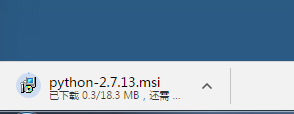
2、双击下载的msi文件→运行→next,知道安装完成。此过程不需要我们做什么,只需要点击next即可。
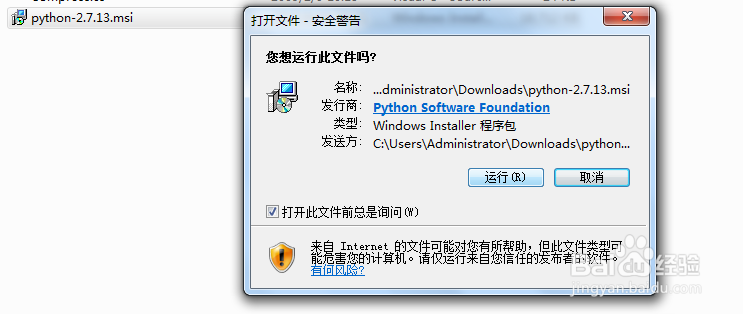
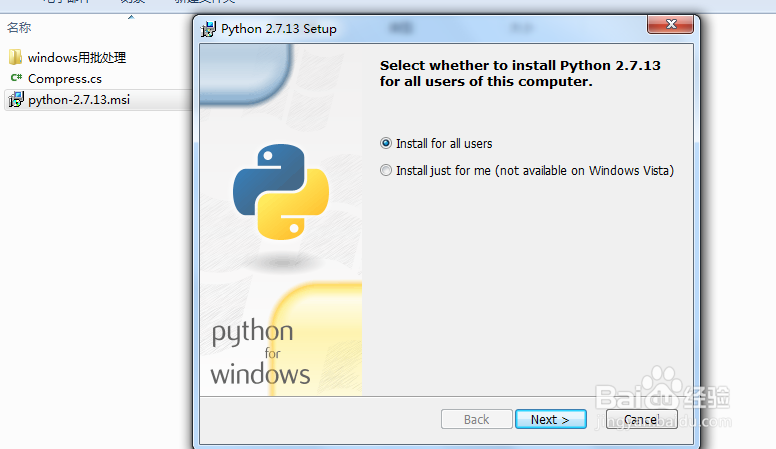

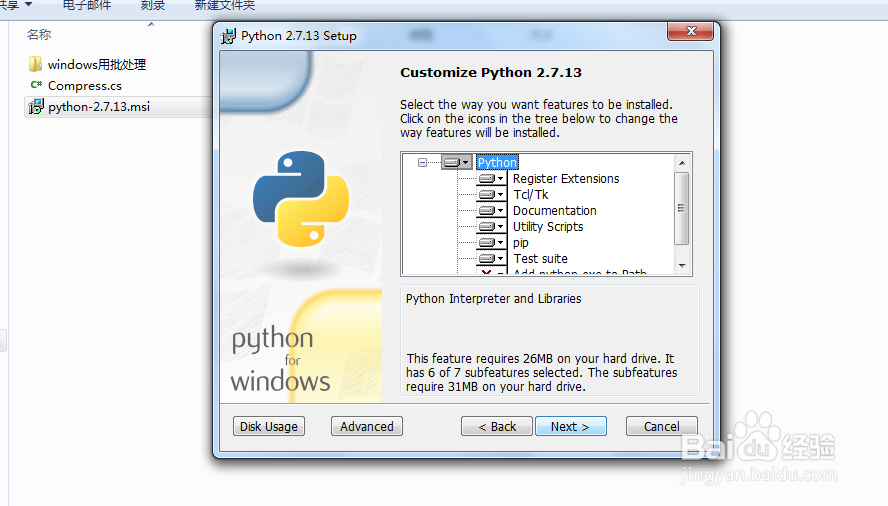

3、点击cmd 打开命令提示行,输入Python,提示如下,因为我们没有把Python的可执行文件目录配置到环境变量中,所以提示Python 不是可执行文件命令。

4、这里将会介绍如何配置环境变量。基本上所有的环境变量配置都是这个步骤。
计算机→属性→高级系统设置→环境变量→找到path→编辑→输入;以及Python的可执行文件目录。具体操作如图所示
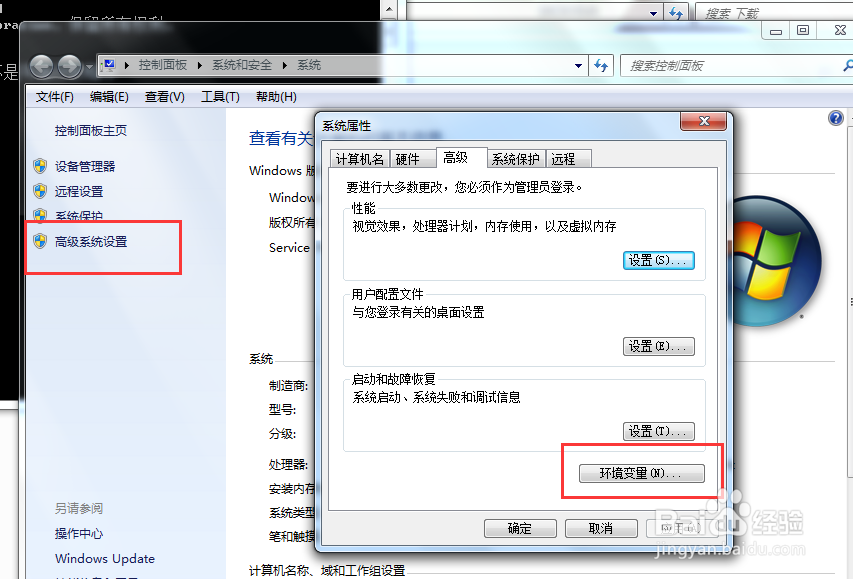

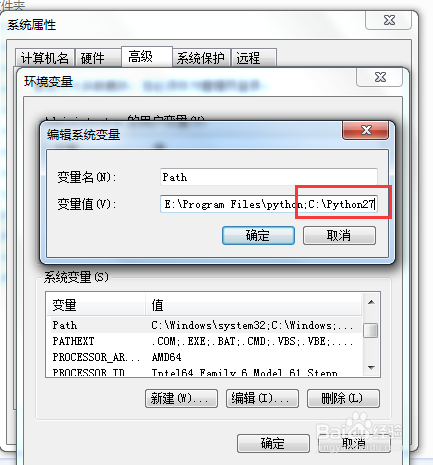
5、下面我们在命令提示行里面输入 Python ,显示结果如下
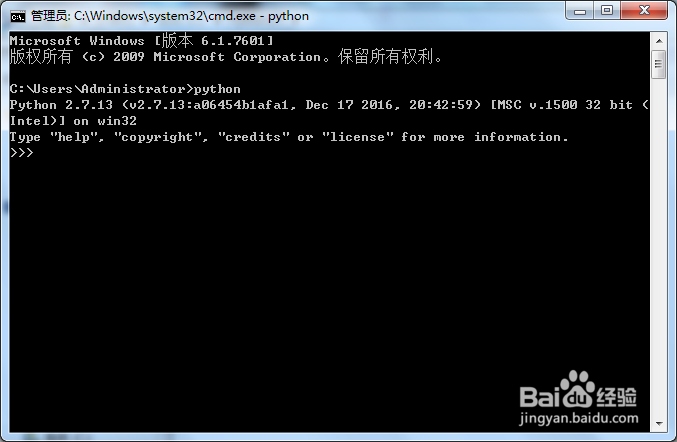
6、打印‘hello world’第一个程序
输入 print ‘hello world’

声明:本网站引用、摘录或转载内容仅供网站访问者交流或参考,不代表本站立场,如存在版权或非法内容,请联系站长删除,联系邮箱:site.kefu@qq.com。
阅读量:35
阅读量:38
阅读量:178
阅读量:78
阅读量:138